Instrukcja zoom dla nowych dołączających osób do zajęć jogi online
Instalacja aplikacji zoom
Pierwsza możliwość to trzeba zainstalować program zoom lokalnie na komputerze, laptopie, tablecie lub apkę (aplikację) w smartfonie w zależności od systemu operacyjnego jaki mamy w swoim urządzeniu. Stanie się tak jak klikniecie w link przesyłany wieczorem mailem wszystkim uprawnionym (z aktywnymi karnetami). Wtedy ściąga się ze strony https://zoom.us/download na komputerze, z googla play na androida, czy app store na jabłuszka. Więcej o zoomie po polsku jest tutaj: https://zoom-video.pl/
Druga możliwość to instalacja wtyczki w przeglądarce internetowej. W tym przypadku trzeba mieć założone konto na stronie zoom.us. Firma zoom w ostatnim czasie mocno popracowała nad bezpieczeństwem.
W trakcie instalacji poprosi kilka razy o zgody na dostęp do plików i mikrofonu oraz terms of use. Po otwarciu zooma trzeba jeszcze kliknąć w lewym dolnym rogu na mikrofon/słuchawki (ale powyżej w wyższą opcję z dwóch – Call via Device Audio), aby uruchomić audio i słyszeć. Uruchamiamy łącze około 15 minut przed każdymi zajęciami, więc wtedy można przetestować. Nie dotyczy to zajęć, które są zaraz po sobie np. 20:00 a wcześniej była 18:30-20:00. Wtedy też można się połączyć wcześniej i będziecie połączeni w poczekalni. Jeśli macie problemy techniczne, to dzwońcie do mnie 603 107 107 (kiedyś pracowałem w dziale pomocy w firmie komputerowej 😉
Gdyby u kogoś link nie działał, to proszę uruchomić zooma-aplikację i połączyć się wpisując w zoomie ID spotkania (meeting) oraz hasło (password).
Używanie zooma
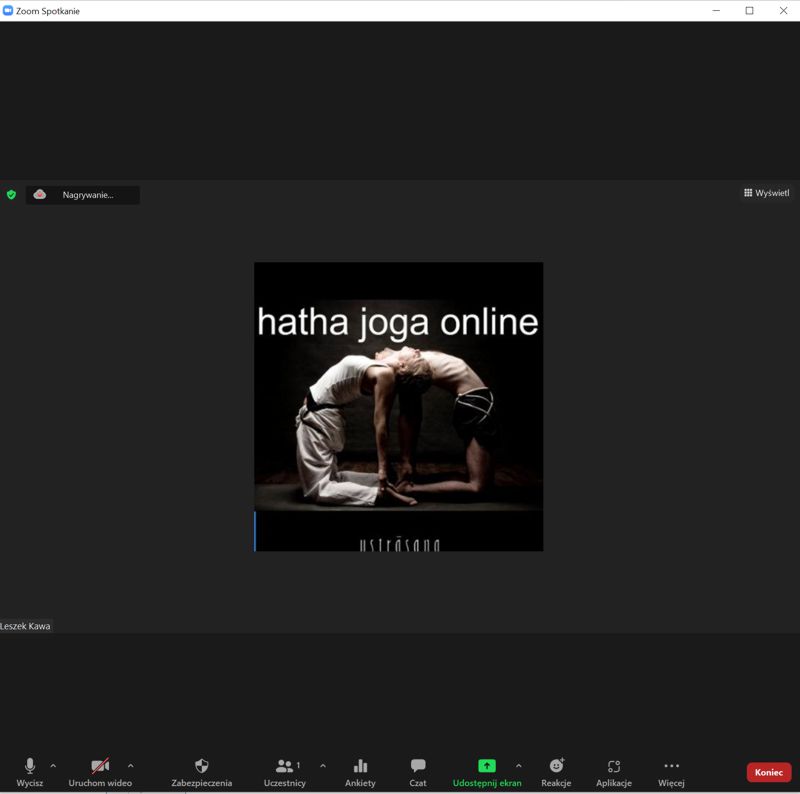
Uruchamiamy zooma klikając w link z maila. Można też uruchomić zooma i połączyć się wpisując w zoomie ID spotkania (meeting) oraz hasło (password). Jest to podobny program jak skype, czy messenger, czyli wideokonferencja w czasie rzeczywistym. Widzicie i słyszycie prowadzącego zajęcia, prowadzący widzi was, ale możecie widok siebie też wyłączyć. Używamy zooma, bo nie wszyscy też mają facebooka/messengera i jest on najbardziej stabilny. Inni pracują i też mają coraz lepsze platformy: google meet, microsoft team, whatsapp, live.webinar (polskie), Cisco webex i inne. Pewnie uruchomimy w przyszłości jakieś platformy równolegle.
Po pomyślnym połączeniu będziecie nas widzieć i słyszeć oraz możecie z nami porozmawiać. Gdy zaczynamy zajęcia wszyscy są wyciszani, aby zoom nie przeskakiwał automatycznie na osobę mówiąca albo skąd dobiegnie jakiś hałas. Możecie po przywitaniu od razu wyciszyć mikrofon. Na zakończenie zajęć znowu włączamy audio. Można w trakcie zajęć zgłosić coś czy zapytać przez chata lub włączyć szybko mikrofon przyciskając i przytrzymując na czas mówienia spację.
Łączą się z nami uczniowie z różnych krajów, więc czasem coś mówimy po angielsku (ale nie wszystko).
Problemy z zoomem
Jeśli macie problem ze słabą jakością połączenia albo nie możecie się połączyć, to próbujcie kilka razy. Gdy się nie udaje, to jest możliwość awaryjna. Możecie zadzwonić na spotkanie. Nie będziecie widzieć, ale przynajmniej słyszeć (nie sprawdzałem :-). W linkach macie numery telefonów oraz jakie klawisze w telefonie trzeba naciskać.
Ustawiajcie się tak, aby nie było okna/światła z tyłu. Kamera powinna być ustawiona, aby było widać matę czyli jak najdalej od was i w osi maty albo równolegle (jeśli chcecie być obserwowani i korygowani przez nauczyciela). Nie zawsze jest to możliwe, więc nie przejmujcie się.
Co możemy zrobić, aby poprawić jakość połączenia?
Wieczorami zdarza się gorsza jakość połączeń. Jak można temu zaradzić?
- Proszę uaktualnić zooma do jego najnowszej wersji. Wyszła właśnie 27.04 wersja 5. Uruchamiamy aplikację i klikamy na nasze zdjęcie (lub kwadrat, gdy nie mamy konta) w prawym górnym rogu > check for updates.
- Jeśli jest możliwość, to trzeba zmienić połączenie np. z połączenia komórkowego przejść na połączenie kablowe/wifi albo odwrotnie jeśli mamy silniejszy sygnał.
- Gdy mamy możliwość, to można uruchomić dwa połączenia jednocześnie – robimy tak, gdy nasz system operacyjny to umożliwia.
- My możemy zacząć prowadzić zajęcia ze szkoły, a nie z domu – też tam mamy światłowód od innego operatora. Tutaj pewnie u nas (mamy kablówkę) sporo osób wieczorami po pracy łączy się ze znajomymi oraz ogląda filmy, gra w gry, a one najwięcej pożerają przepustowości.
- Wy możecie się raczej łączyć przez aplikację, a nie przez przeglądarkę. Tak jest stabilniej. Ponadto jak nie działa klikanie w link, to uruchamiajcie aplikację zoom i wpisujcie ID spotkania i hasło.
- Wyłączajcie wszystkie niepotrzebne programy, również te działające w tle.
- Jeśli nie możecie się połączyć, to z jogicznym nastawieniem powtarzajcie próby dalej. Jeśli się przez to spóźniacie, to my wam w tym przypadku nic nie powiemy. 😀 Jednak prosimy o trochę wcześniejsze połączenia, a nie za minutę przed zajęciami.🙏🙏🙏
- Możemy równolegle uruchomić inną platformę. Są tutaj możliwe google meet, microsoft team, fb (ostatnio dodał możliwość łączenia się osób, które nawet nie mają u nich konta), whatsapp, live.webinar (polska firma) i pewnie jeszcze inne. Napiszcie w komentarzach, kto byłby tym zainteresowany?
Lista poprawek w aplikacji zoom z dnia 27 kwietnia wersja 5.0
- Zapobieganie prywatnym rozmowom z członkami kanału poza kontem Zoom lub organizacją
- Skopiowany adres URL nie będzie zawierał hasła, jeśli ustawienie internetowe „osadzanie hasła” w linku spotkania dla jednego kliknięcia jest wyłączone.
- AES 256-bitowe szyfrowanie GCM
- Cechy spotkania:
- zgłoszenie użytkownika podczas spotkania
- dodatkowe opcje informacji zwrotnych na koniec spotkania
- pokaż podłączone centrum danych
- wskazanie użytkownika zewnętrznego, jeśli ktoś nie ma konta na zoomie, to będzie oznaczony „zewnętrzny”.
Pełna lista zmian na ich stronie.
Jeśli macie jeszcze jakieś pomysły jak poprawić połączenie, czy jak używać zooma to zapraszamy do dyskusji pod artykułem.
Jeśli coś jest niejasne, macie jakieś uwagi, chcecie coś uzupełnić, to zgłaszajcie pisząc maila albo na grupie na facebooku https://www.facebook.com/groups/hathajogaonline (trzeba dołączyć). Możecie zapraszać swoich znajomych, szczególnie tych, którzy źle znoszą izolację w domu. Mile widziane wrażenia ze wspólnej praktyki.
